当前位置:首页 » python web » 正文
1. Django项目搭建
- django项目创建cmdb
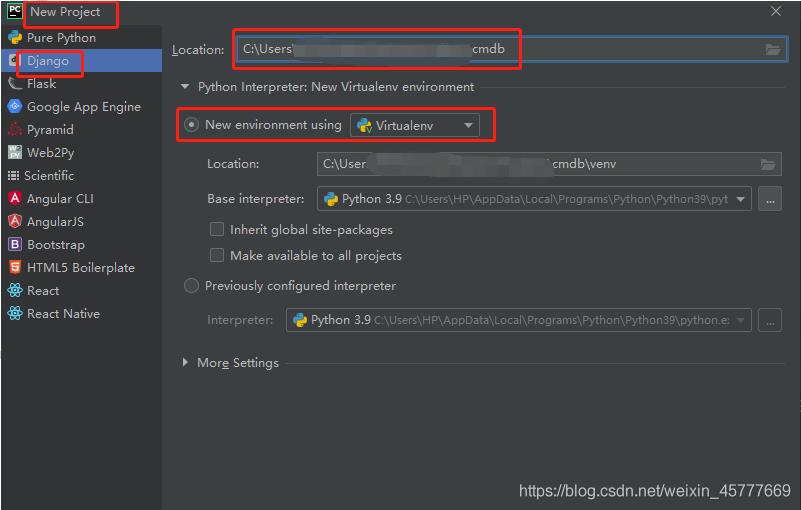
- 子应用的创建scanhost
>python manage.py startapp scanhost- 设置本地化(语言,时区, 安装的应用)
setting # LANGUAGE_CODE = 'en-us' LANGUAGE_CODE = 'zh-hans' # TIME_ZONE = 'UTC' TIME_ZONE = 'Asia/Shanghai' # USE_TZ = True USE_TZ = False INSTALLED_APPS = [ 'scanhost', ]- 应用数据库并创建超级用户
>python manage.py makemigrations # 生成数据库迁移脚本(每次修改了数据库必备操作) >python manage.py migrate # 将迁移脚本写入数据库并创建数据库表 >python manage.py createsuperuser- 浏览器访问测试
>python manage.py runserver 9999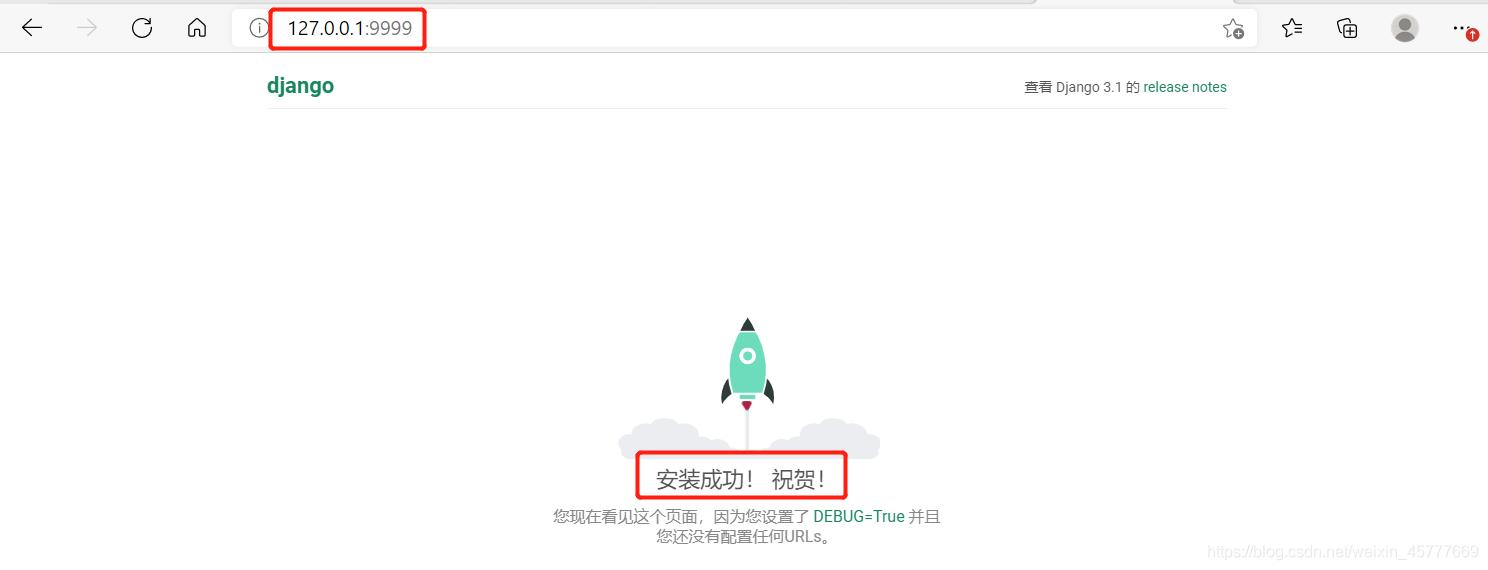
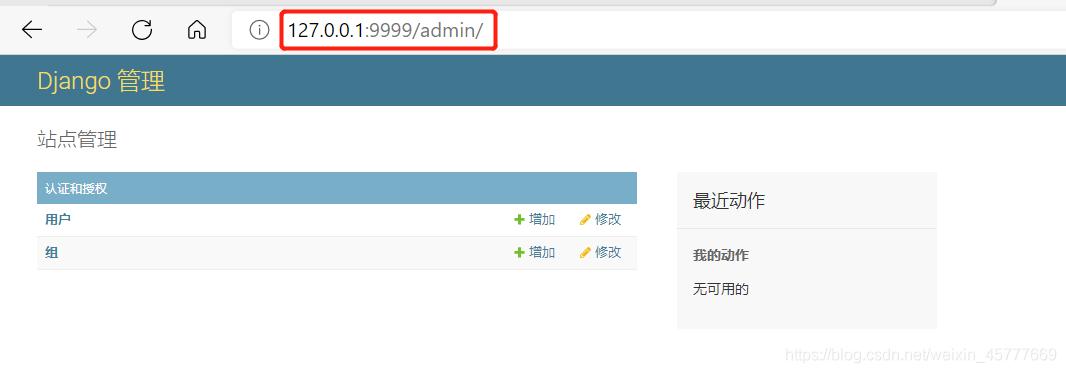
- 项目代码的管理(requirements.txt, .gitignore文件和README.md文件)
安装插件 .ignore,并生成python上传git项目需要忽略内容的文件 .gitignore >pip freeze > requirements.txt 生成 requirements.txt 创建README.md ## 导入此项目需要的包(最后完成时导入)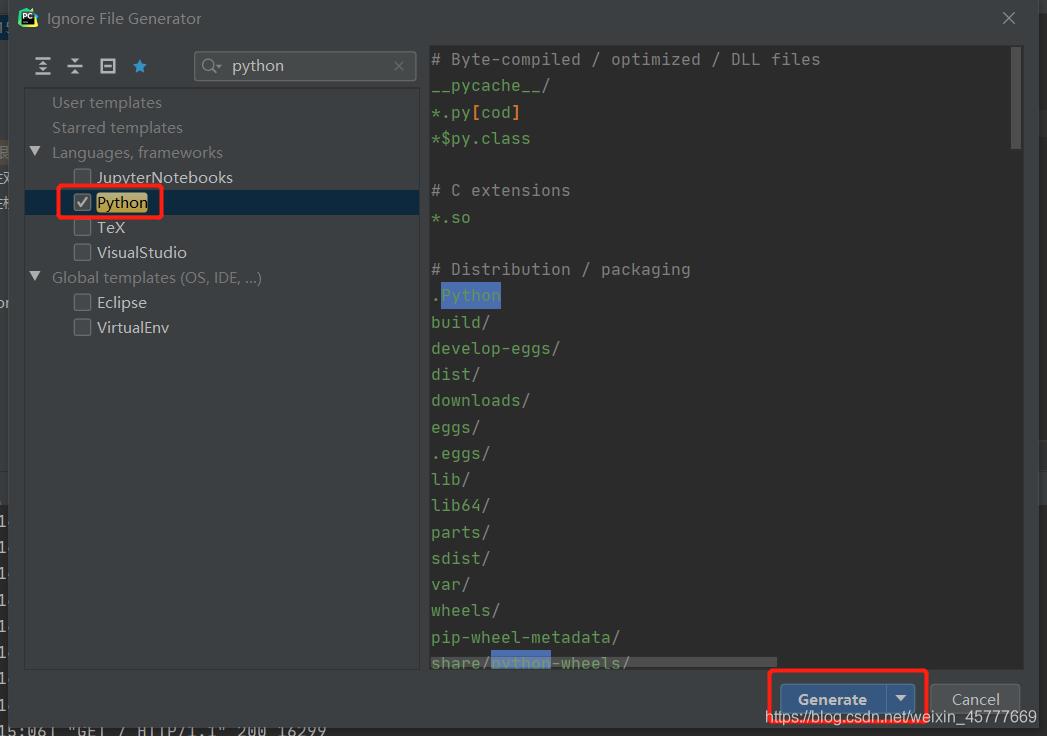
- git的管理
>git init #初始化git仓库管理 >git add * # 将本地增删改查的文件全部添加到暂存区 >git commit -m "django project init" # # 添加到本地仓库 >git remote add origin https://gitee.com/***/*** ##上传到gitee仓库 关联仓库 >git push --set-upstream origin master >git push --set-upstream origin master -f #首次上传2. 配置开发及生产环境
2.1 base.py
在 cmdb 下创建包 settings(作为配置文件存放地),将原始基本配置文件settings.py 移动到此包下,并重命名为 base.py
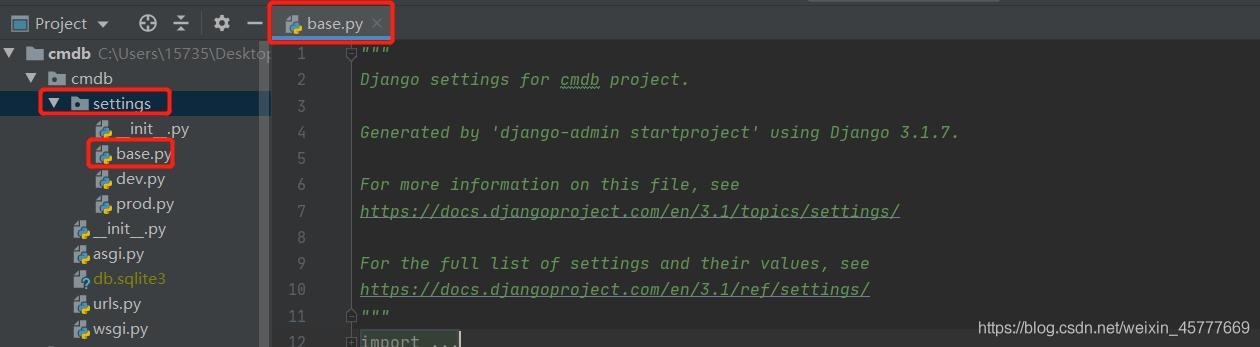
2.2 创建开发环境配置
创建开发环境配置:cmdb/settings/dev.py
from .base import * DATABASES = { 'default': { 'ENGINE': 'django.db.backends.sqlite3', 'NAME': BASE_DIR / 'db.sqlite3', } }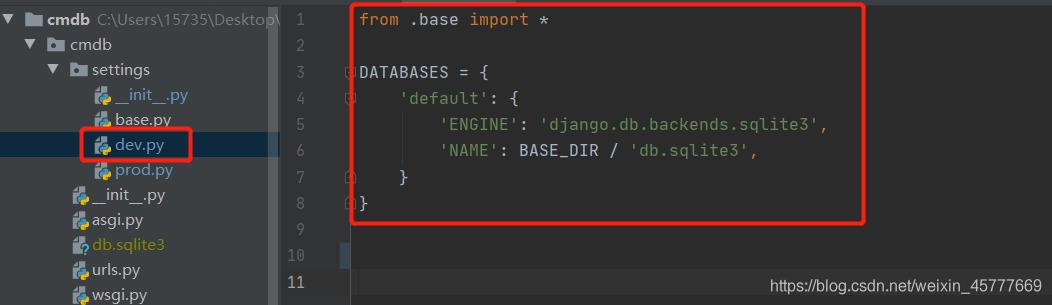
2.3 创建生产环境配置
创建生产环境配置:cmdb/settings/prod.py
from .base import * DATABASES = { 'default': { 'ENGINE': 'django.db.backends.postgresql', 'NAME': 'mydatabase', 'USER': 'mydatabaseuser', 'PASSWORD': 'mypassword', 'HOST': '127.0.0.1', 'PORT': '5432', } } DEBUG = False # 开发环境一定要关闭调试模式 ALLOWED_HOSTS = ['*'] # 允许所有主机访问2.4 修改/init.py
修改 cmdb/settings/init.py,配置为开发环境(如果项目将来需要上线, 修改启动项目访问的配置文件为生产环境的配置文件即可,)
import os env = os.environ.get('PROJECT_ENV', 'dev') ##dev开发环境,prod生产环境 if env == 'dev': from .dev import * elif env == 'prod': from .prod import * else: from .dev import *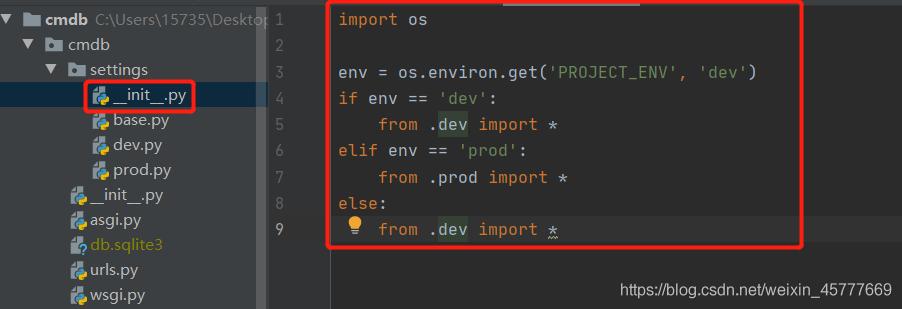
2.5 迁移数据库
>python manage.py migrate >python manage.py createsuperuser >python manage.py runserver 9999 >git add * >git commit -m "add dev and prod settings" >git push3. pycharm远程部署
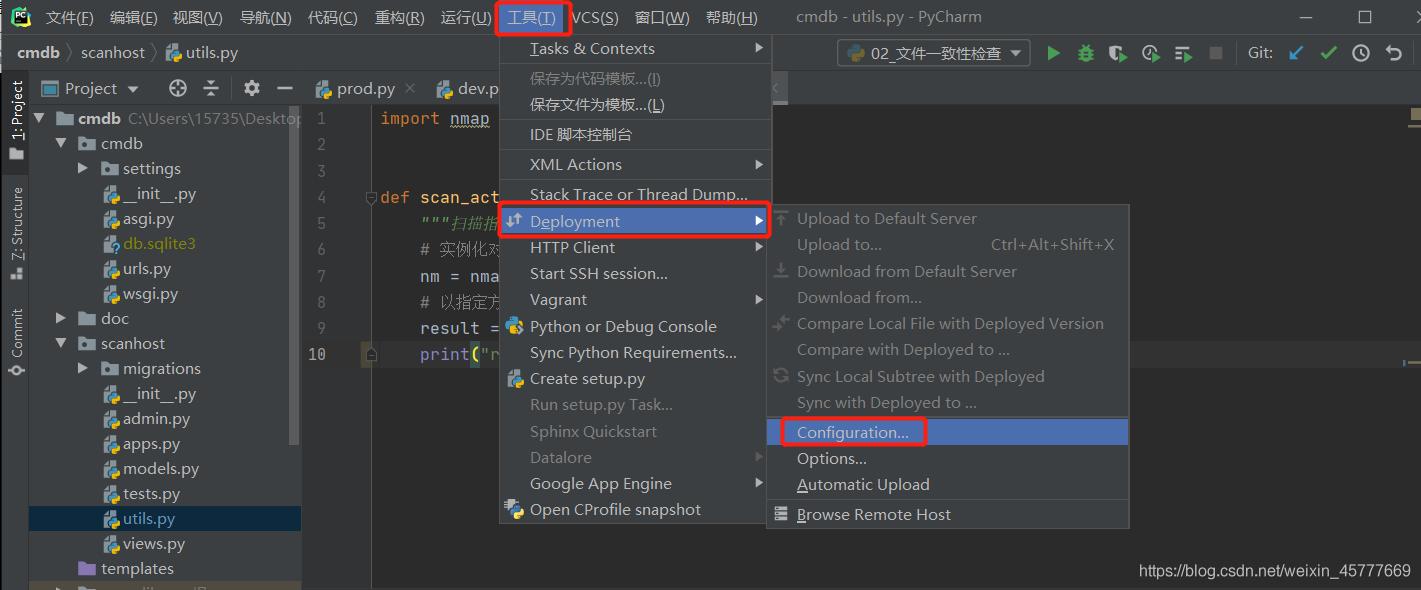
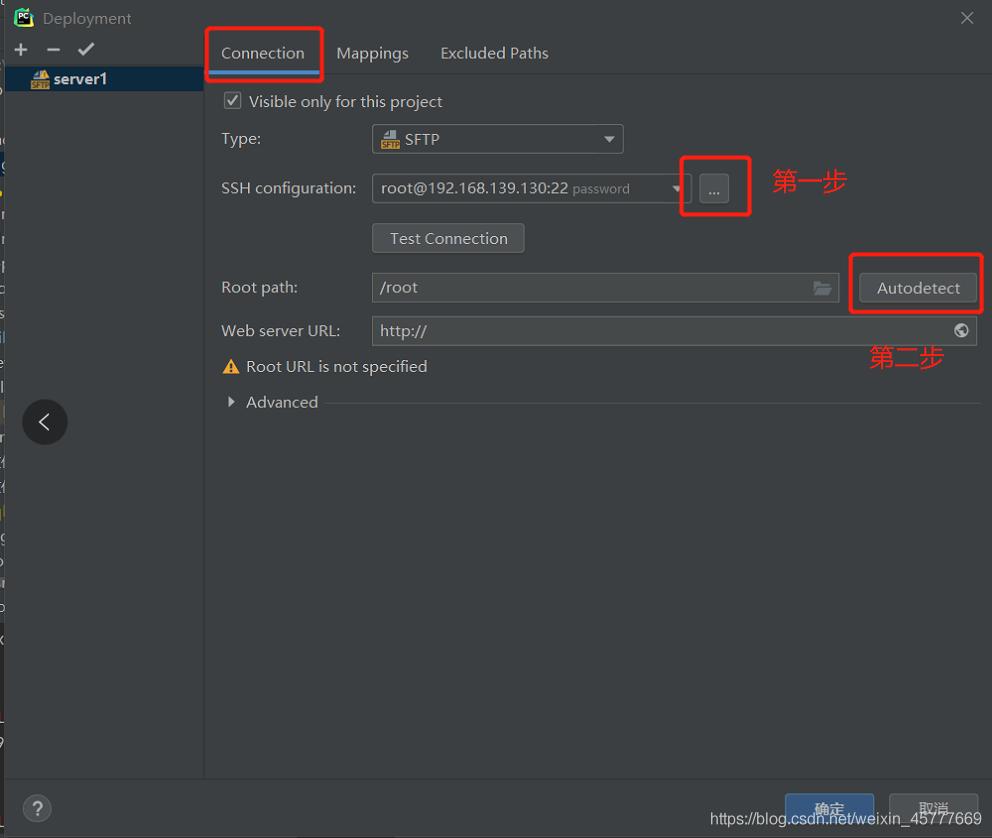
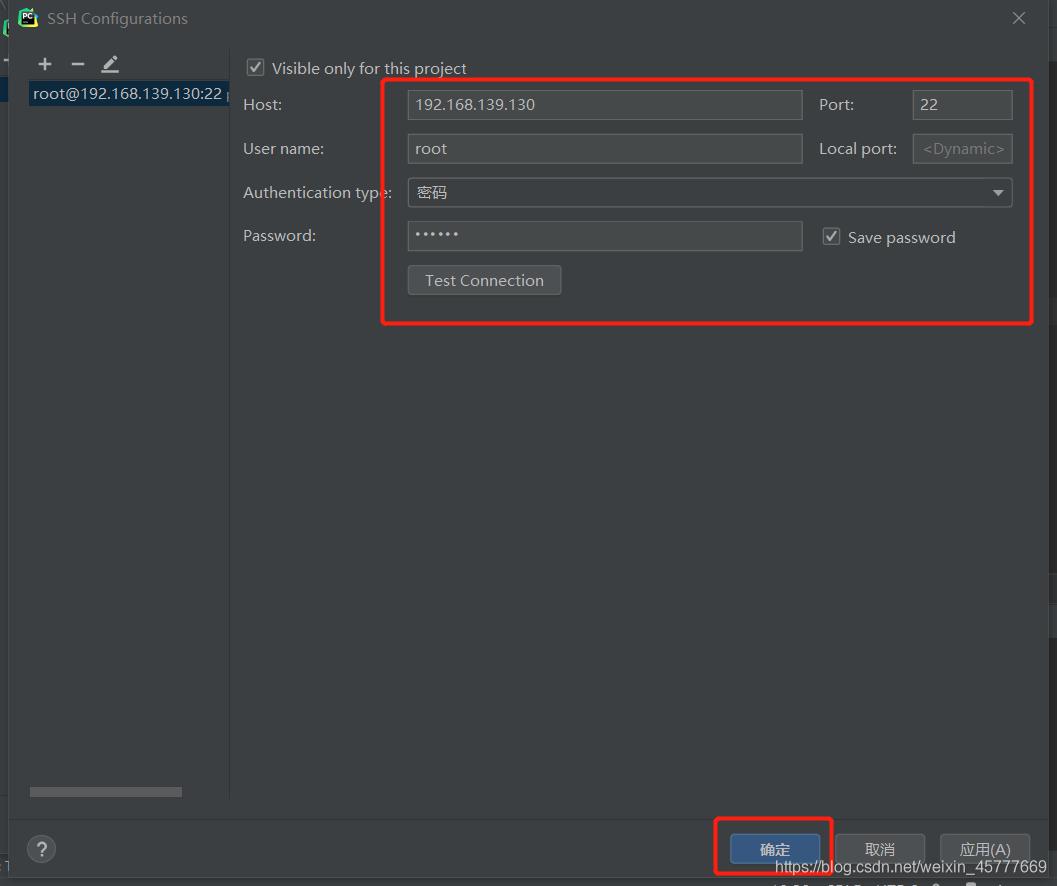
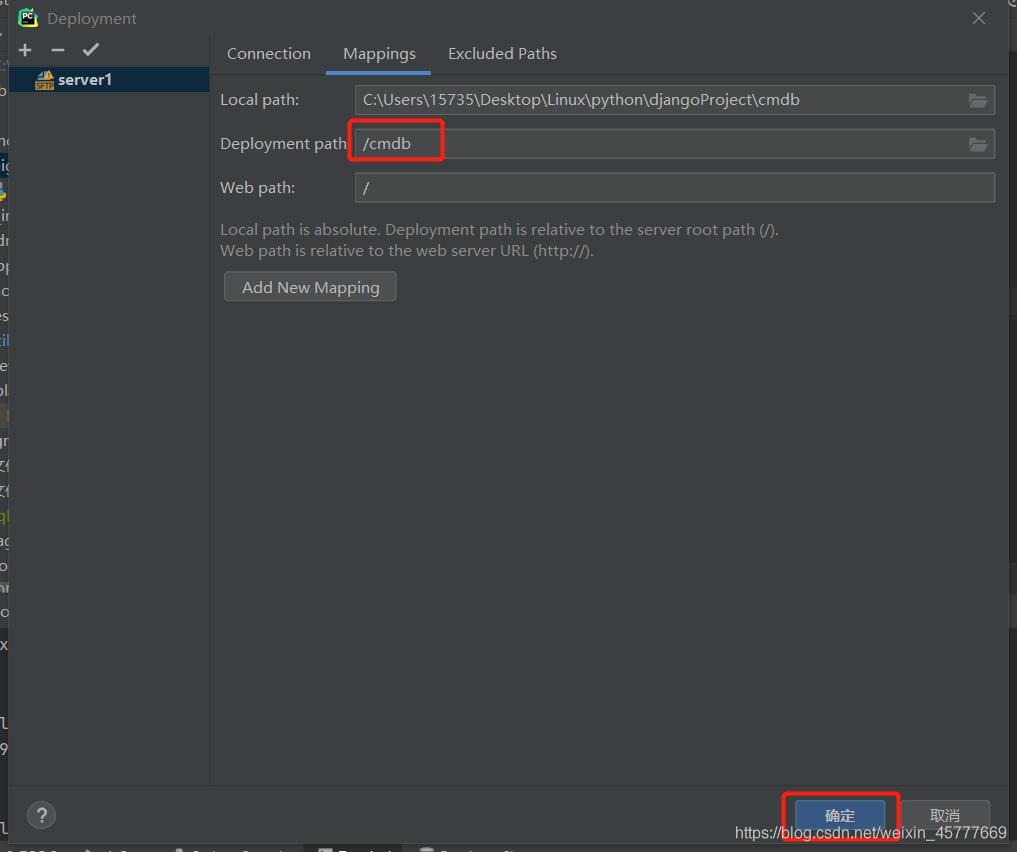
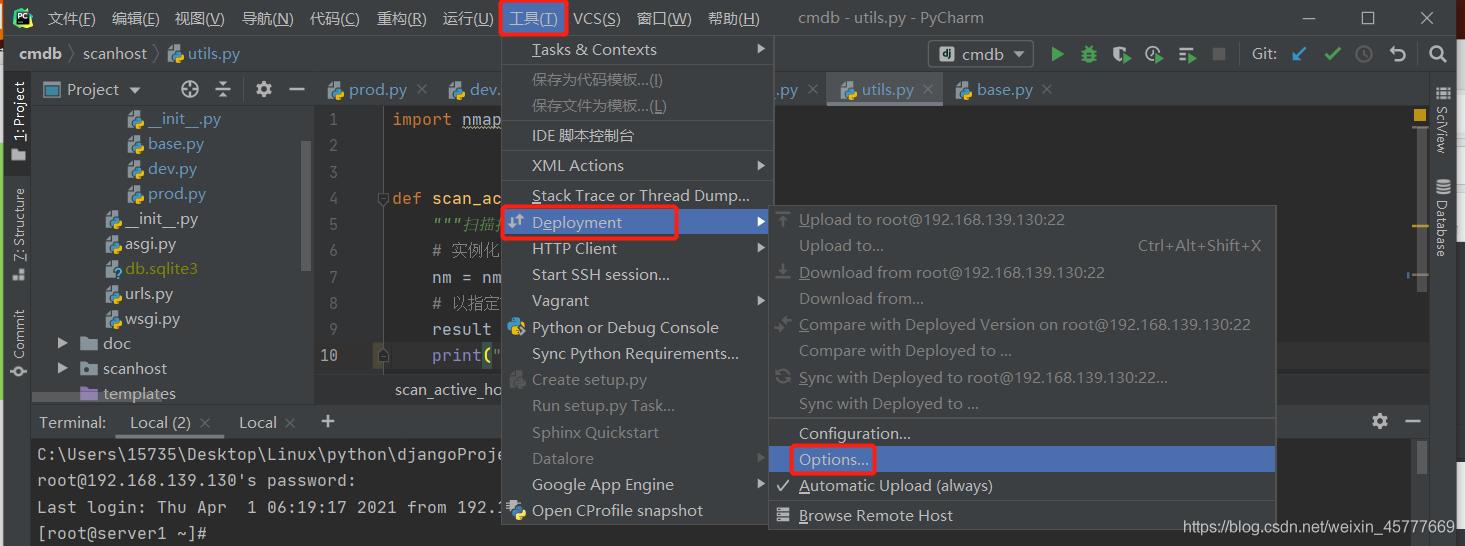
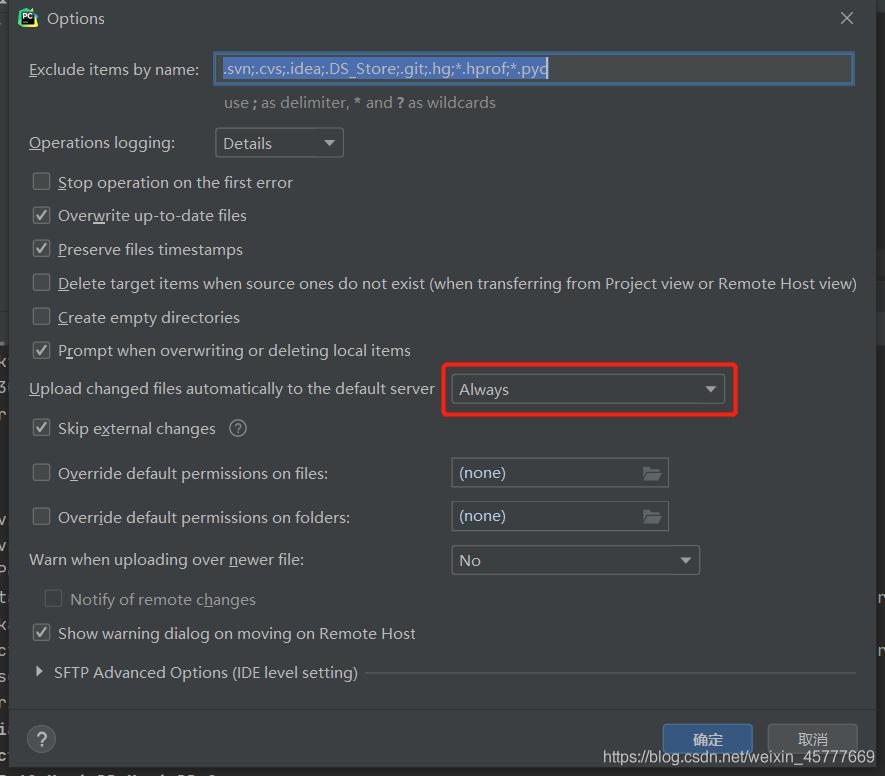
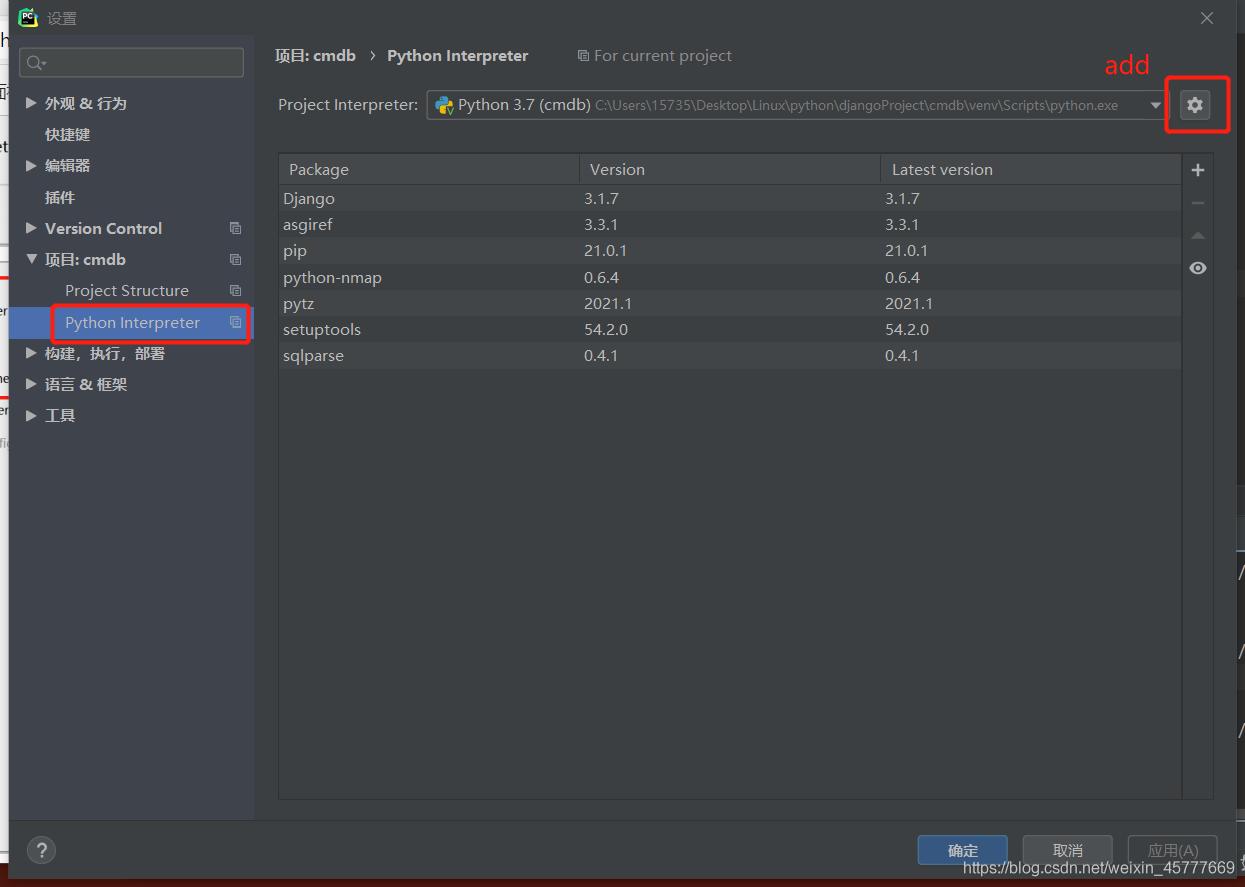
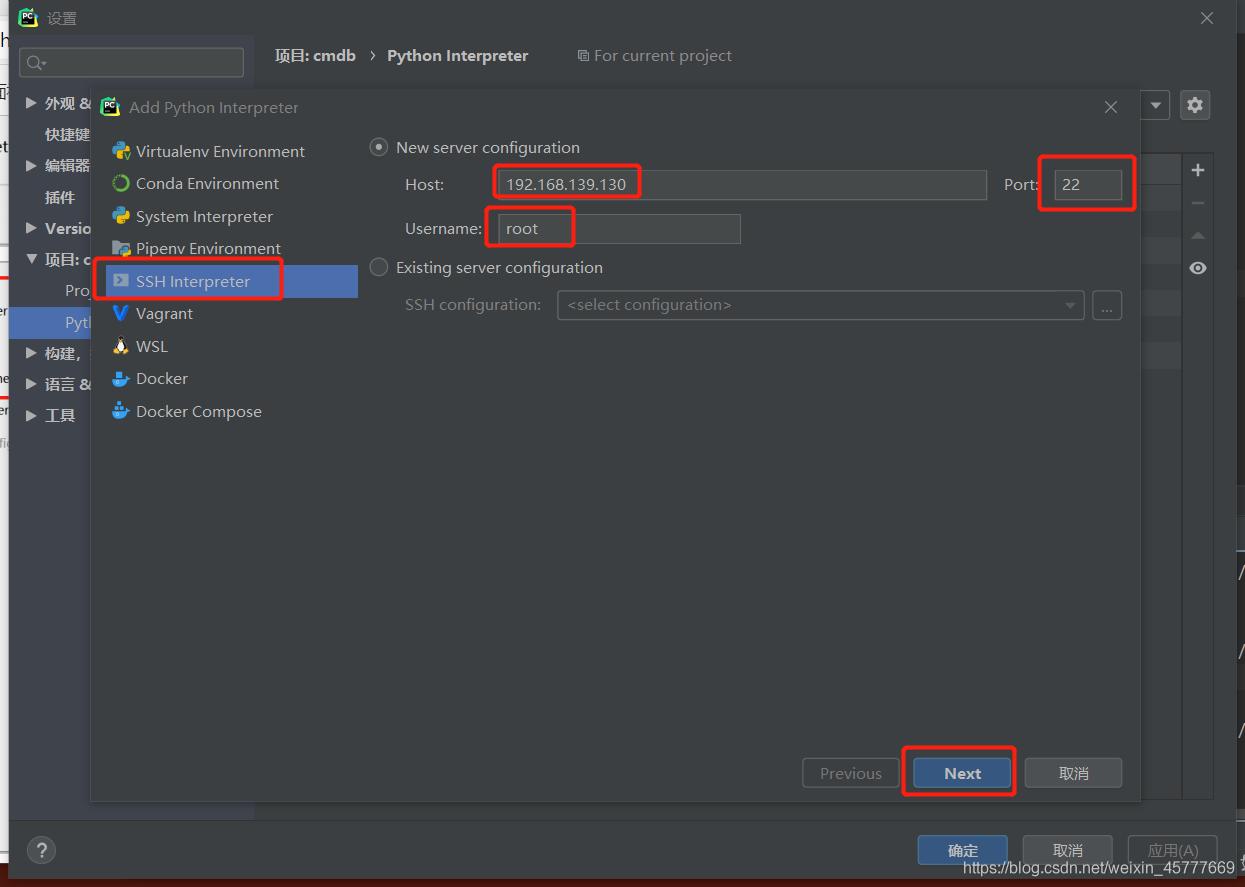
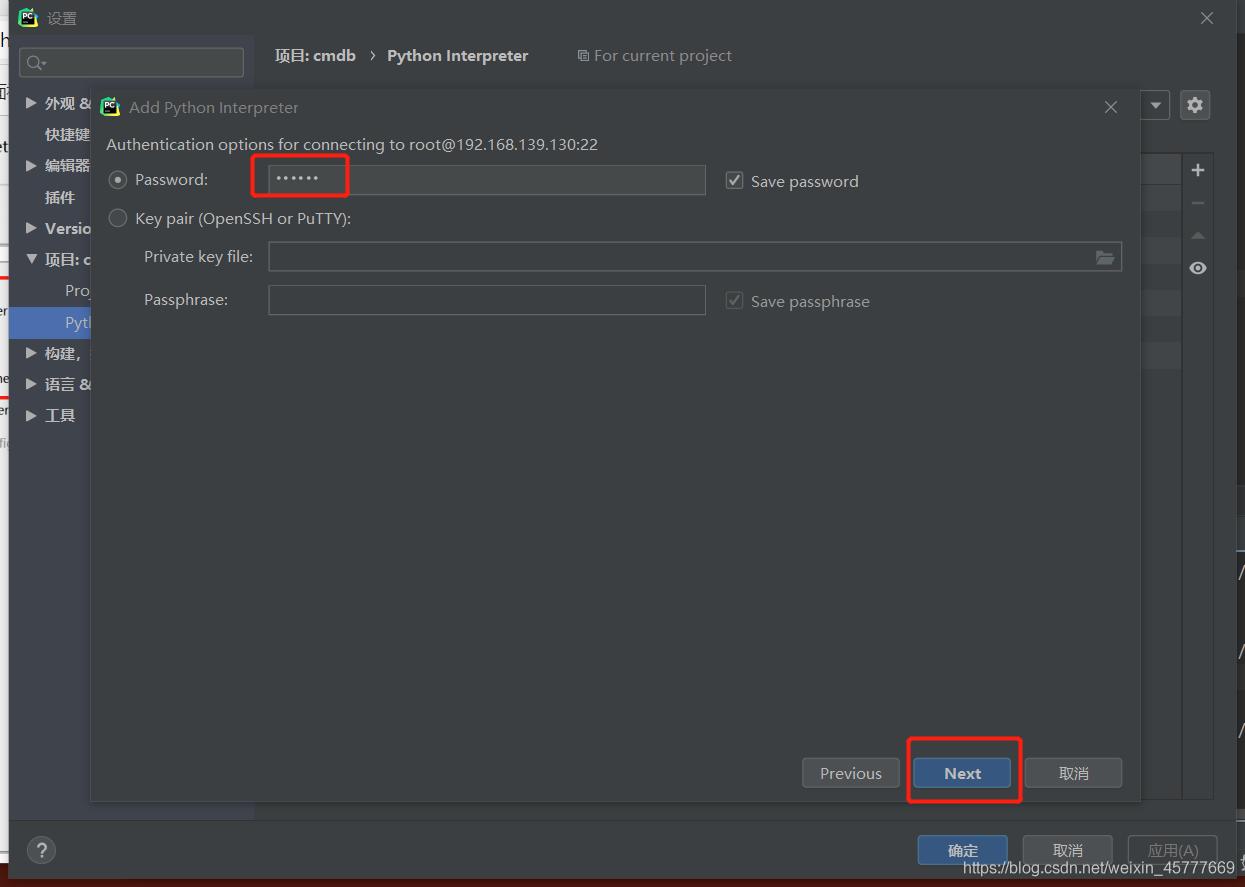
4. 远程代码调试
4.1 远程服务器安装虚拟环境
[root@localhost yum.repos.d]# ssh root@192.168.139.130 ##虚拟机ip [root@localhost yum.repos.d]# wget -O /etc/yum.repos.d/CentOS-Base.repo http://mirrors.aliyun.com/repo/Centos-7.repo [root@localhost yum.repos.d]# vim CentOS-Base.repo :%s/$releasever/7/g [root@localhost yum.repos.d]# yum install -y python3 [root@localhost ~]# pip3 install virtualenv -i https://pypi.douban.com/simple ##安装虚拟环境 [root@localhost cmdb]# which python3 /usr/bin/python3 [root@localhost ~]# virtualenv -p /usr/bin/python3 venv ## 激活虚拟环境 [root@localhost ~]# source venv/bin/activate (venv) [root@localhost cmdb]# pip install -r requirements.txt -i https://pypi.douban.com/simple ##安装所需的包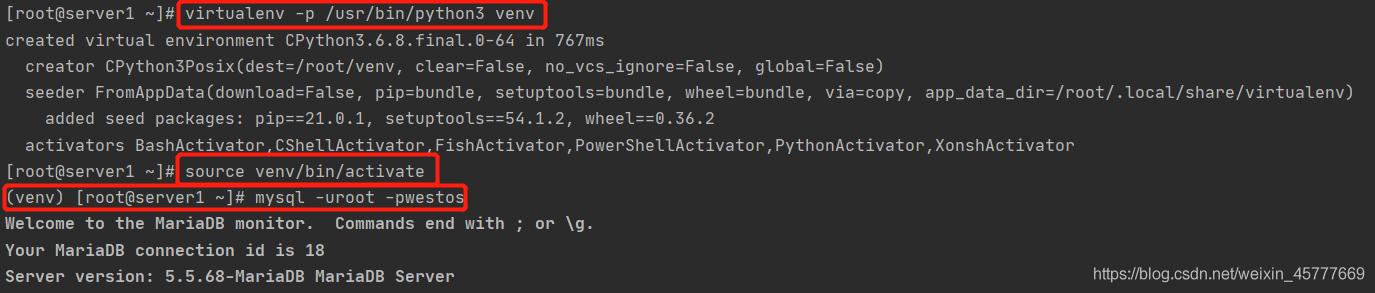
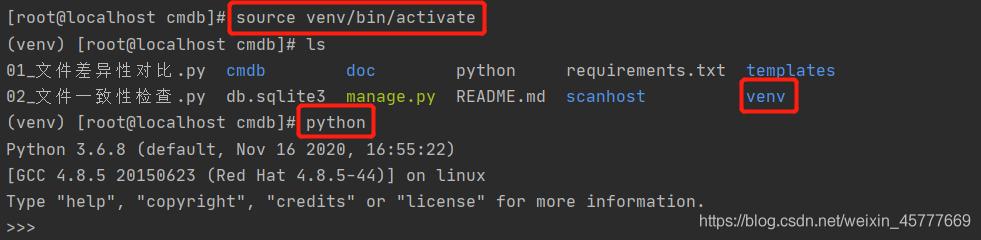
4.2 配置pycharm的解释器为远程服务器解释器

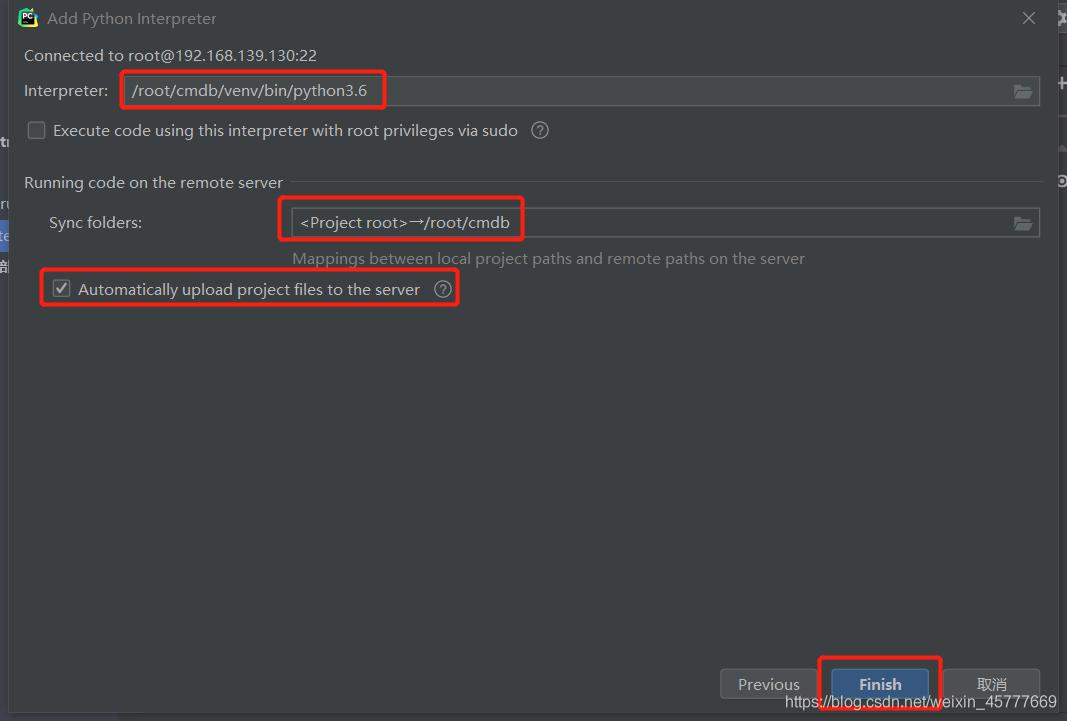
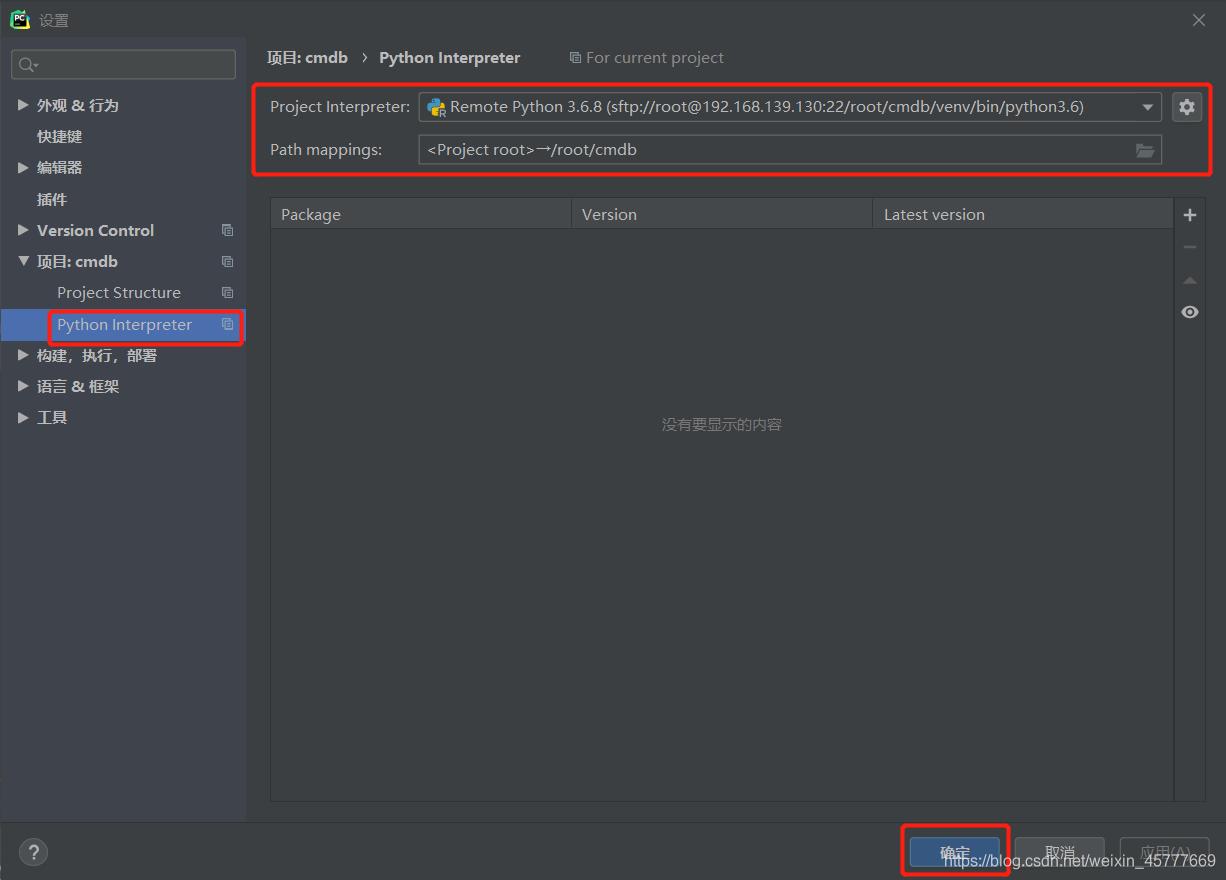
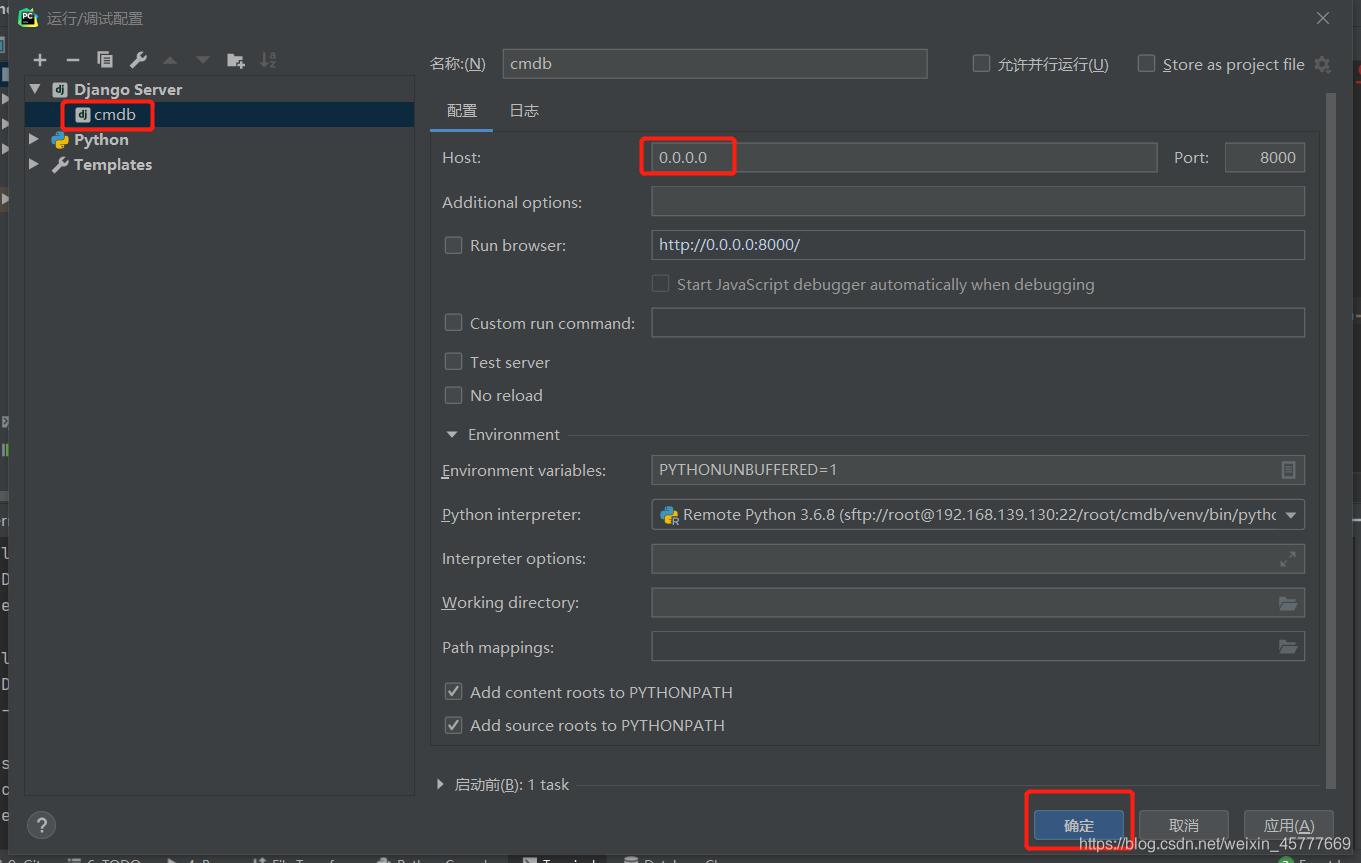
5. 配置项目数据库为mysql
5.1 安装mysql
(venv) [root@localhost cmdb]# yum install mariadb-server -y (venv) [root@localhost cmdb]# systemctl start mariadb (venv) [root@localhost cmdb]# systemctl enable mariadb (venv) [root@localhost cmdb]# mysql (venv) [root@localhost cmdb]# mysql_secure_installation ## 初始化 (venv) [root@server1 ~]# mysql -uroot -pwestos MariaDB [(none)]> create database cmdb default charset='utf8'; ## 创建数据库cmdb;(设置编码格式为'utf8') MariaDB [(none)]> create user cmdb@'%' identified by "cmdb"; ## .创建远程访问数据库用户并授权 MariaDB [(none)]> grant all on cmdb.* to cmdb@'%'; (venv) [root@server1 ~]# mysql -ucmdb -pcmdb -h192.168.139.130 ##测试远程访问数据库 (venv) [root@server1 ~]# yum install -y mariadb-devel (venv) [root@server1 ~]# yum install -y gcc (venv) [root@server1 ~]# yum install -y python3-devel (venv) [root@server1 ~]# pip3 install -y mysqlclient -i https://pypi.douban.com/simple
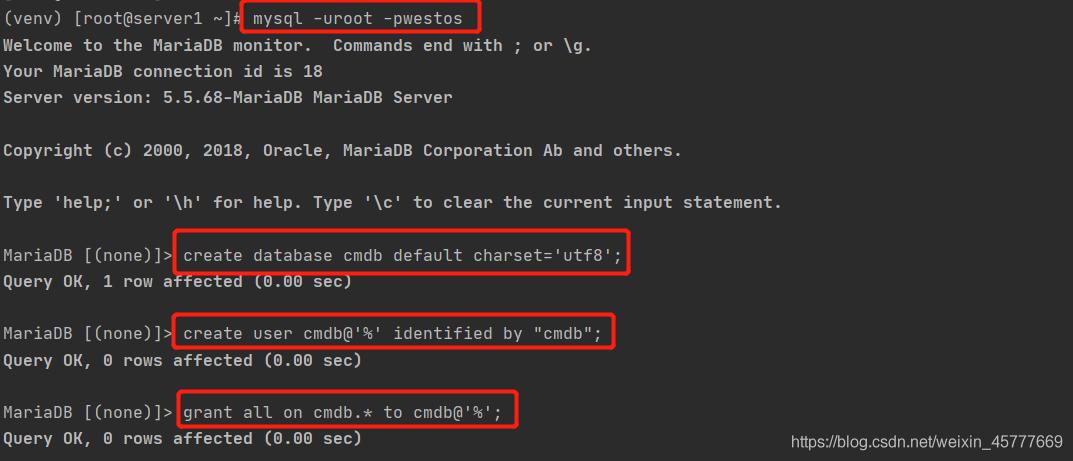
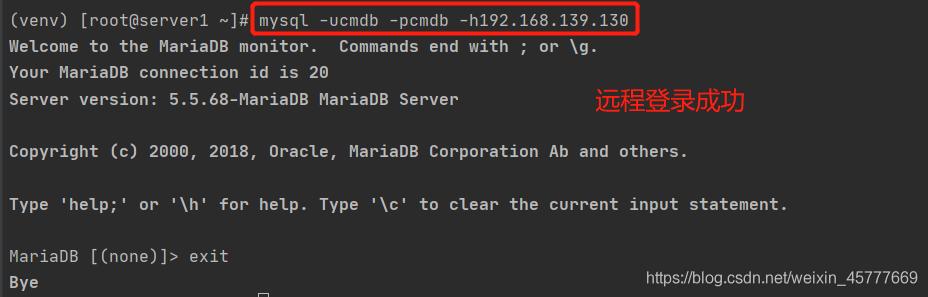
5.2 关闭远程服务器防火墙和selinux
(venv) [root@server1 ~]# systemctl stop firewalld.service (venv) [root@server1 ~]# systemctl disable firewalld.service Removed symlink /etc/systemd/system/multi-user.target.wants/firewalld.service. Removed symlink /etc/systemd/system/dbus-org.fedoraproject.FirewallD1.service. (venv) [root@server1 ~]# setenforce 0 (venv) [root@server1 ~]# pip3 install -y mysqlclient -i https://pypi.douban.com/simple
5.3 生产环境配置
修改生产环境配置文件:cmdb/settings/prod.py
from .base import * DATABASES = { 'default': { 'ENGINE': 'django.db.backends.mysql', 'NAME': 'cmdb', 'USER': 'cmdb', 'PASSWORD': 'cmdb', 'HOST': '192.168.139.130', 'PORT': '3306', } } DEBUG = True # debug调试在生产环境一定要关闭 # ALLOWED_HOSTS = ['192.168.0.0/16'] # 允许访问服务器的客户端网段信息 ALLOWED_HOSTS = ['*'] # 允许访问服务器的客户端网段信息5.3 迁移数据库
(venv) [root@server1 cmdb]# python manage.py makemigrations No changes detected (venv) [root@server1 cmdb]# python manage.py migrate (venv) [root@server1 cmdb]# python manage.py createsuperuser
5.4 运行远程服务器项目
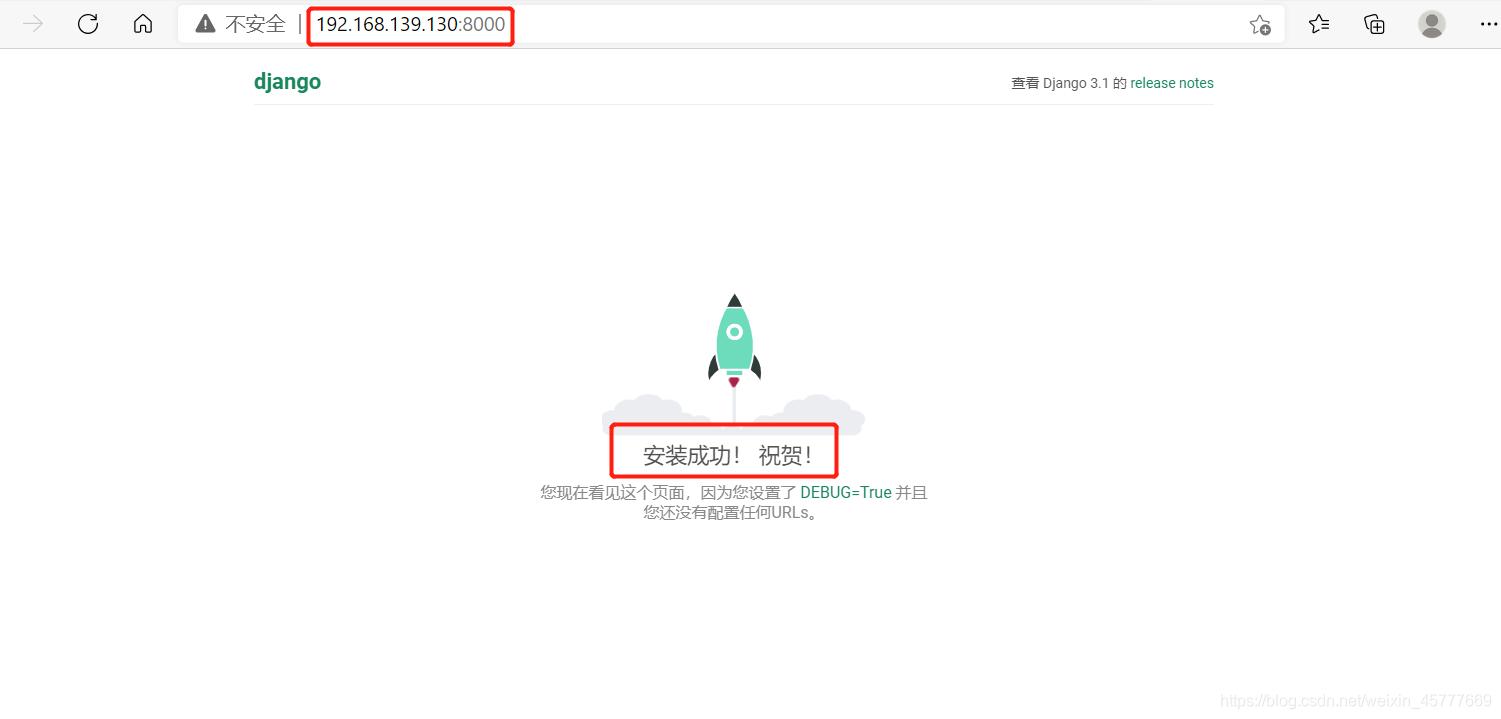
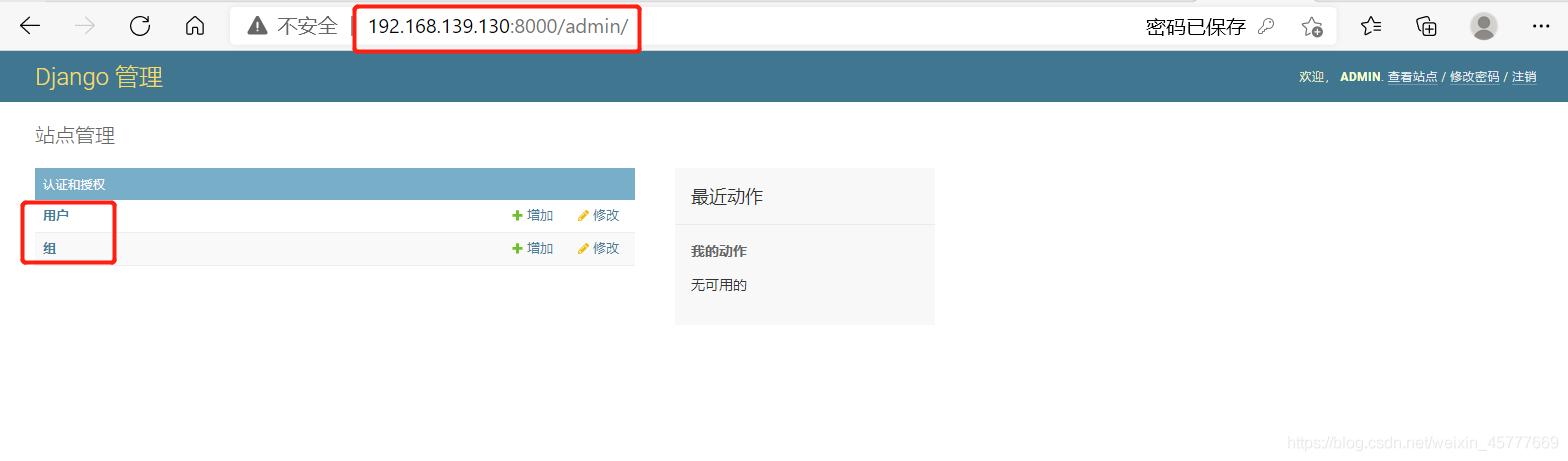
到此这篇关于python之Django自动化资产扫描的实现的文章就介绍到这了,更多相关Django自动化资产扫描内容请搜索python博客以前的文章或继续浏览下面的相关文章希望大家以后多多支持python博客!
- << 上一篇 下一篇 >>
python之Django自动化资产扫描的实现
看: 2385次 时间:2021-06-04 分类 : python web
- 相关文章
- 2021-07-20django学习之ajax post传参的2种格式实例
- 2021-07-20Python djanjo之csrf防跨站攻击实验过程
- 2021-07-20django admin实现动态多选框表单的示例代码
- 2021-07-20Flask登录注册项目的简单实现
- 2021-07-20Flask实现异步执行任务
- 2021-07-20如何使用flask将模型部署为服务
- 2021-07-20Django实现自定义路由转换器
- 2021-07-20python flask框架快速入门
- 2021-07-20Django 聚合函数的具体使用
- 2021-07-20django时区问题的解决
-
搜索
-
-
推荐资源
-
Powered By python教程网 鲁ICP备18013710号
python博客 - 小白学python最友好的网站!